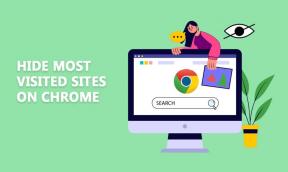3 būdai, kaip ištaisyti ekrano perdangos aptiktą klaidą sistemoje „Android“.
Įvairios / / November 28, 2021
Jei susiduriate su „Android“ įrenginyje aptikta ekrano perdangos klaida tada nesijaudinkite, nes esate tinkamoje vietoje. Šiame vadove paaiškinsime, kas yra ekrano perdanga, kodėl atsiranda klaida ir kaip ją pašalinti.
Ekrano perdangos aptikta klaida yra labai erzinanti klaida, su kuria galite susidurti „Android“ įrenginyje. Ši klaida kartais įvyksta, kai įrenginyje paleidžiate naujai įdiegtą programą, kai naudojate kitą slankiąją programą. Ši klaida gali neleisti programai sėkmingai paleisti ir sukelti didelių problemų. Prieš tęsdami ir išspręsdami šią klaidą, supraskime, kas iš tikrųjų sukelia šią problemą.

Kas yra ekrano perdanga?
Taigi, jūs tikriausiai pastebėjote, kad kai kurios programos gali būti rodomos virš kitų programų ekrane. Ekrano perdanga yra išplėstinė „Android“ funkcija, leidžianti programai perjungti kitus. Kai kurios šią funkciją naudojančios programos yra „Facebook Messenger“ pokalbių galvutė, naktinio režimo programos, pvz., „Twilight“, „ES File Explorer“, „Clean Master Instant Rocket Cleaner“, kitos našumą didinančios programos ir kt.
Kada atsiranda klaida?
Ši klaida gali atsirasti jūsų įrenginyje, jei naudojate „Android Marshmallow 6.0“ ar naujesnę versiją ir apie ją pranešė „Samsung“, „Motorola“ ir „Lenovo“ naudotojai, be daugelio kitų įrenginių. Atsižvelgiant į „Android“ saugos apribojimus, vartotojas turi rankiniu būdu įjungti „Leisti piešti ant kitų programų“ leidimą kiekvienai programai, kuri jo ieško. Kai įdiegiate programą, kuriai reikia tam tikrų leidimų, ir paleidžiate ją pirmą kartą, turėsite sutikti su jai reikalingais leidimais. Norėdami paprašyti leidimo, programa sugeneruos dialogo langą su nuoroda į jūsų įrenginio nustatymus.

Jei tai darydami naudojate kitą programą su aktyvia ekrano perdanga, „Aptikta ekrano perdanga“ klaida gali atsirasti, nes ekrano perdanga gali trukdyti dialogo langas. Taigi, jei pirmą kartą paleidžiate programą, kuriai reikalingas tam tikras leidimas, ir tuo metu naudojate, tarkime, „Facebook“ pokalbių galvutę, galite susidurti su šia klaida.

Sužinokite trukdžiusią programą
Norėdami išspręsti šią problemą, pirmiausia turite nustatyti, kuri programa ją sukelia. Nors gali būti daug programų, kurioms leidžiama persidengti, greičiausiai tik viena ar dvi bus aktyvios, kai įvyks ši klaida. Programa su aktyvia perdanga greičiausiai bus jūsų kaltininkė. Patikrinkite, ar nėra programų su:
- Programos burbulas kaip pokalbio galvutė.
- Ekrano spalvų ar ryškumo reguliavimo nustatymai, pvz., naktinio režimo programos.
- Kai kurie kiti programos objektai, kurie rodomi virš kitų programų, pavyzdžiui, raketų valiklis švariam meistrui.
Be to, tuo pačiu metu gali trukdyti daugiau nei viena programa, todėl jums reikia pristabdyti, kad jos nebūtų perdengtos, kad būtų pašalinta klaida. Jei negalite nustatyti problemos, sukeliančios programą, pabandykite visų programų ekrano perdangos išjungimas.
Turinys
- Kaip ištaisyti ekrano perdangos aptiktą klaidą „Android“.
- 1 būdas: išjunkite ekrano perdangą
- 2 būdas: naudokite saugųjį režimą
- 3 būdas: naudokite trečiųjų šalių programas
Kaip ištaisyti ekrano perdangos aptiktą klaidą „Android“.
1 būdas: išjunkite ekrano perdangą
Nors kai kurios programos leidžia pristabdyti ekrano perdangą pačioje programoje, daugumos kitų programų perdangos leidimas turi būti išjungtas įrenginio nustatymuose. Jei norite pasiekti nustatymą „Nubrėžti kitas programas“,
„Android Marshmallow Or Nougat“ atsargoms
1. Norėdami atidaryti nustatymus, nuleiskite pranešimų skydelį, tada bakstelėkite krumpliaračio piktograma viršutiniame dešiniajame skydelio kampe.
2. Nustatymuose slinkite žemyn ir bakstelėkite „Programėlės’.

3.Toliau bakstelėkite krumpliaračio piktograma viršutiniame dešiniajame kampe.
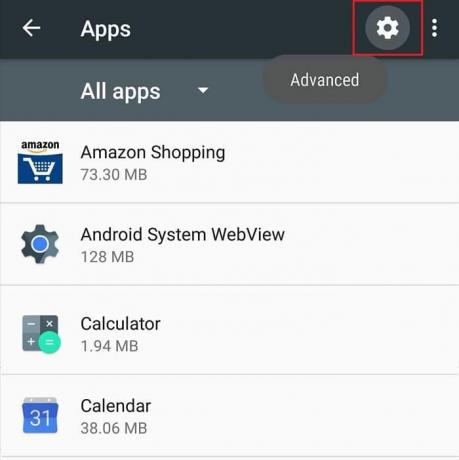
4. Meniu Konfigūruoti programas bakstelėkite „Nubrėžkite kitas programas’.
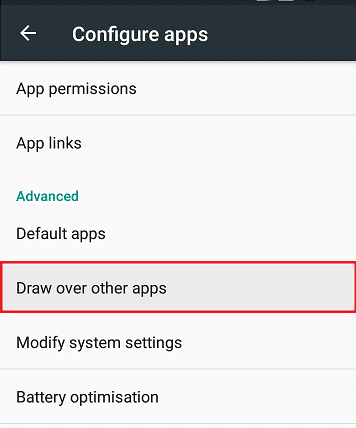
Pastaba: kai kuriais atvejais gali tekti pirmiausia bakstelėti „Speciali prieiga“, tada pasirinkite „Nubrėžkite kitas programas’.
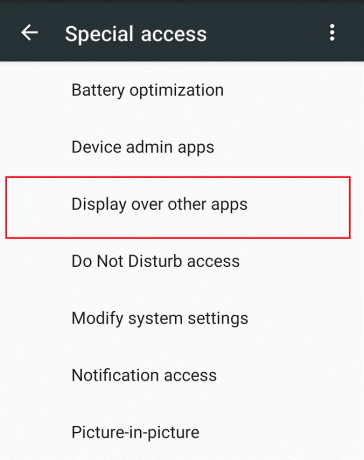
6. Pamatysite programų, kuriose galėsite išjungti vienos ar kelių programų ekrano perdangą, sąrašą.
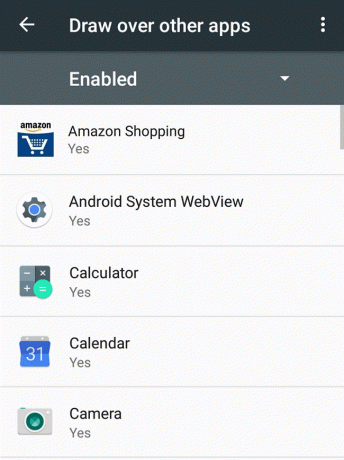
7. Spustelėkite programą, kurioje norite išjungti ekrano perdangą, tada išjunkite jungiklį šalia „Leisti piešti ant kitų programų‘.
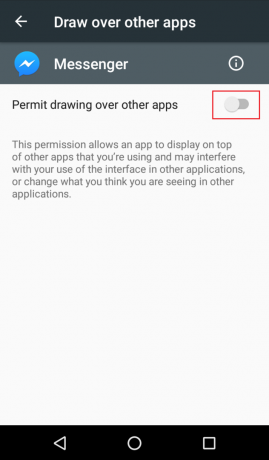
Ištaisykite ekrano perdangos aptiktą klaidą „Android Oreo“.
1. Atidarykite įrenginio nustatymus pranešimų skydelyje arba pagrindiniame puslapyje.
2. Skiltyje „Nustatymai“ bakstelėkite „Programos ir pranešimai’.

3. Dabar bakstelėkite Išplėstinė pagal Programos ir pranešimai.
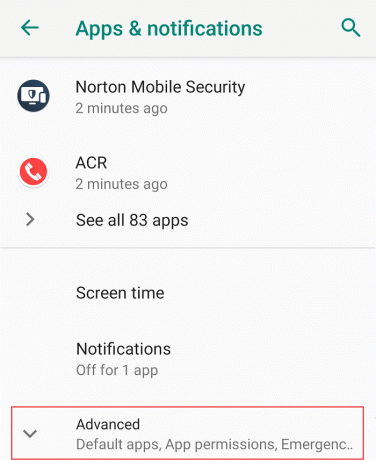
4. Skiltyje Advance bakstelėkite „Speciali prieiga prie programos’.

5. Toliau pereikite prie „Rodyti virš kitų programų.

6. Pamatysite programų sąrašą, iš kur galite išjungti ekrano perdangą vienai ar daugiau programų.

7. Tada tiesiog spustelėkite vieną ar daugiau programų išjungti jungiklį šalia "Leisti rodyti virš kitų programų“.
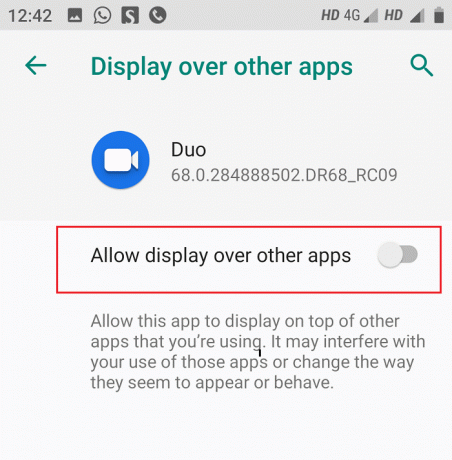
„Miui“ ir kai kuriems kitiems „Android“ įrenginiams
1.Eikite į Nustatymai savo įrenginyje.

2. Eikite į „Programos nustatymai“ arba „Programos ir pranešimai“, tada bakstelėkite „Leidimai’.
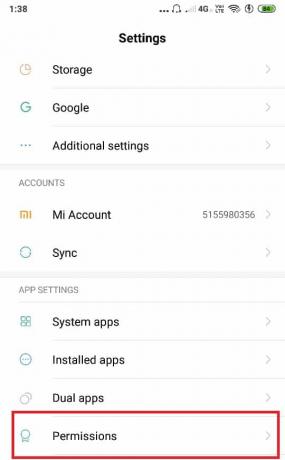
3. Dabar skiltyje Leidimai bakstelėkite „Kiti leidimai“ arba „Išplėstiniai leidimai“.

4. Skirtuke Leidimai bakstelėkite „Rodyti iššokantįjį langą“ arba „Nubrėžkite kitas programas“.
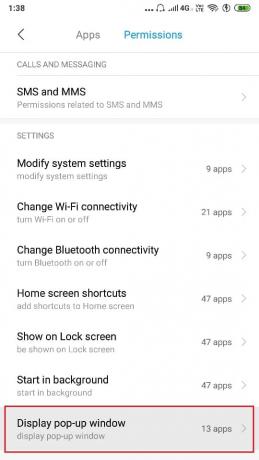
5. Pamatysite programų, kuriose galėsite išjungti vienos ar kelių programų ekrano perdangą, sąrašą.

6. Bakstelėkite programą, kuriai norite išjungti ekrano perdangą ir pasirinkite "Neigti".
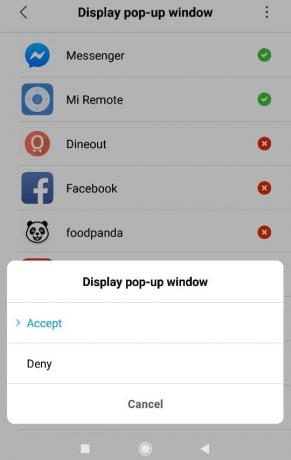
Tokiu būdu galite lengvai f„ix“ ekrano perdanga aptiko „Android“ klaidą bet ką daryti, jei turite „Samsung“ įrenginį? Na, nesijaudinkite, tiesiog tęskite šį vadovą.
Ištaisykite ekrano perdangos aptiktą klaidą „Samsung“ įrenginiuose
1.Atidaryti Nustatymai savo Samsung įrenginyje.
2. Tada bakstelėkite Programos ir tada spustelėkite Programų tvarkyklė.

3. Programų tvarkyklėje paspauskite Daugiau tada bakstelėkite Programos, kurios gali būti rodomos viršuje.

4. Pamatysite programų, kuriose galite išjungti vienos ar kelių programų ekrano perdangą, sąrašą, išjungdami šalia jų esantį jungiklį.
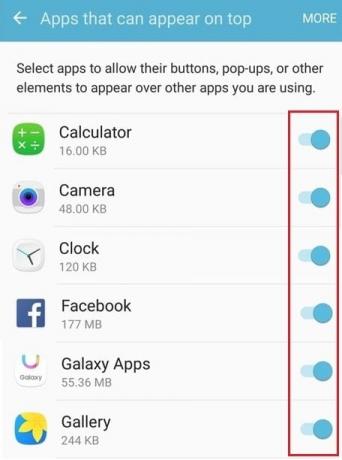
Išjungę reikiamos programos ekrano perdangą, pabandykite atlikti kitą užduotį ir pažiūrėkite, ar klaida nepasikartos. Jei klaida dar neišspręsta, pabandykite išjungti ekrano perdangą visoms kitoms programoms. Atlikę kitą užduotį (reikalingas dialogo langas), galite vėl įjungti ekrano perdangą, vadovaudamiesi tuo pačiu metodu.
2 būdas: naudokite saugųjį režimą
Jei aukščiau pateiktas metodas jums netinka, galite išbandyti „Saugus režimas„Android“ funkcija. Norėdami naudoti šį metodą, turite žinoti, su kuria programa susiduriate su problemomis. Norėdami įjungti saugųjį režimą,
1. Paspauskite ir palaikykite Įjungimo mygtukas jūsų įrenginio.
2. Skiltyje „Perkraukite į saugųjį režimą“, bakstelėkite Gerai.

3. Eikite į Nustatymai.
4. Pereikite prie „Programėlės' skyrius.

5. Pasirinkite programą, kuriai buvo sugeneruota klaida.
6. Bakstelėkite „Leidimai’.
7.Įgalinkite visus reikiamus leidimus programėlė klausė anksčiau.

8. Iš naujo paleiskite telefoną.
3 būdas: naudokite trečiųjų šalių programas
Jei neprieštaraujate atsisiųsti papildomų programų, yra keletas programų, kuriomis galite išvengti šios klaidos.
Įdiekite mygtuką „Unlocker“.: Įdiegti mygtukų atrakinimo programą gali ištaisyti ekrano perdangos klaidą atrakinant mygtuką, kurį sukėlė ekrano perdanga.
Įspėjimo langų tikrintuvas: Ši programa rodo programų, kurios naudoja ekrano perdangą, sąrašą ir leidžia priverstinai sustabdyti programas arba jas pašalinti, jei reikia.

Jei vis dar susiduriate su klaida ir esate nusivylę, kad turite atlikti visus aukščiau nurodytus veiksmus, paskutinę priemonę pabandykite programų, turinčių ekrano perdangos problemų, pašalinimas kurių paprastai nenaudojate.
Rekomenduojamas:
- „Fix Excel“ laukia, kol kita programa užbaigs OLE veiksmą
- Kaip išjungti arba ištrinti „Instagram“ paskyrą (2020 m.)
Tikimės, kad šių metodų ir pasiūlymų naudojimas jums padės ištaisykite ekrano perdangos aptiktą klaidą „Android“. bet jei vis dar turite klausimų dėl šio vadovo, nedvejodami paklauskite jų komentarų skiltyje.